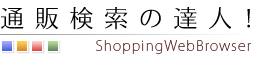|
|
|

「ショートカット」を使用した検索方法・その1
ショートカット(ショートカットキー)を使用することで、効率的な検索処理を行うことが出来ます。
ショートカットを使用したキーワード検索の手順は、以下の通りです。
1.
「Alt + R」キーを押すと、検索バーの「カテゴリ選択ボックス」が選択状態になります。「↑」「↓」キーで、検索したいカテゴリを選択してEnterキーをクリックすると、選択したカテゴリ対応した「カテゴリタブ」が開く
2.「Shift+Alt」キーを押しながら「←」「→」キーで、カテゴリタブを切り替えることが出来ます。「Shift+Alt」キーを押しながら「←」「→」キーで、検索したいカテゴリタブを選択
3.「Alt + W」キーを押すと、検索バーのキーワード入力ボックスが選択状態になります。キーワードを入力する、もしくは、入力済みのキーワードを↑↓キーで選択して「Enter」キーをクリック
4.選択したキーワードでの検索結果がビューに表示される
例えば、カテゴリタブで「楽天市場」を選択している状態で、「Alt+W」キーでキーワード入力ボックスを選択状態にして、キーワード「ワイン」を入力してEnterキーをクリックします。
すると、「楽天市場」で「ワイン」というキーワードで検索した検索結果が表示されます。
ショートカットを使用した検索の方法・その2
検索ツリーの検索エンジン(ショッピンクサイト)に個別にショートカットを設定することが可能です。検索ツリーで、ショッピングサイトを選択して、「設定」ボタンを押すと、ショッピングサイトのプロパティ画面が表示されます。
プロパティ画面の「ショートカット」の入力ボックスに、任意のショートカット(文字列)を入力します。ここでで入力したショートカットを使って、ショッピングサイトを呼び出すことが出来ます。
ショッピングサイトを呼び出す場合、「ホットキー」に続けて、ショートカットを入力します。初期設定では、「ホットキー」は「Ctrl + Space」になります。
※ホットキーの設定は、オプション設定の「検索エンジン」で変更可能
例えば、ショッピングサイト「楽天市場」に、「rakuten」というショートカットをした場合、「Ctrl + Space」キーを押した後に、「rakuten」と押すと、「楽天市場」を呼び出すことが出来ます。
また、ビューでキーワードが選択されている状態で、上の操作を行うと、「楽天市場」で検索することが出来ます。
|